Először is szükségünk lesz egy fotóra - a retró effekt legjobban portré...
Először is szükségünk lesz egy fotóra - a retró effekt legjobban portré és egész alakos fotókon működik, csendéleteken és tájképeken nem olyan hatásos (persze ez ízlés dolga.) Ez a tutorial Paint Shop Pro 6-os verziótól felfelé használható.

Ha megvan a kép (mi az SXC.hu-n találtunk egy megfelelőt) válasszuk a menüből a (Image>Decrease Color Depth>2 Colors) lehetőséget - ezzel a színek számát kettőre csökkentettük a fotón, ami már fél siker, hiszen a retró- (hivatalosan "silhouette") effektus lényege, hogy csak két szín lehet a képen - fekete és a kitöltőszín.
Visszatérve a színmélységhez: a color depth ablakban érdemes kisérleteznünk egy kicsit, hogy a megfelelő hatást kapjuk - ez képenként változó lehet.
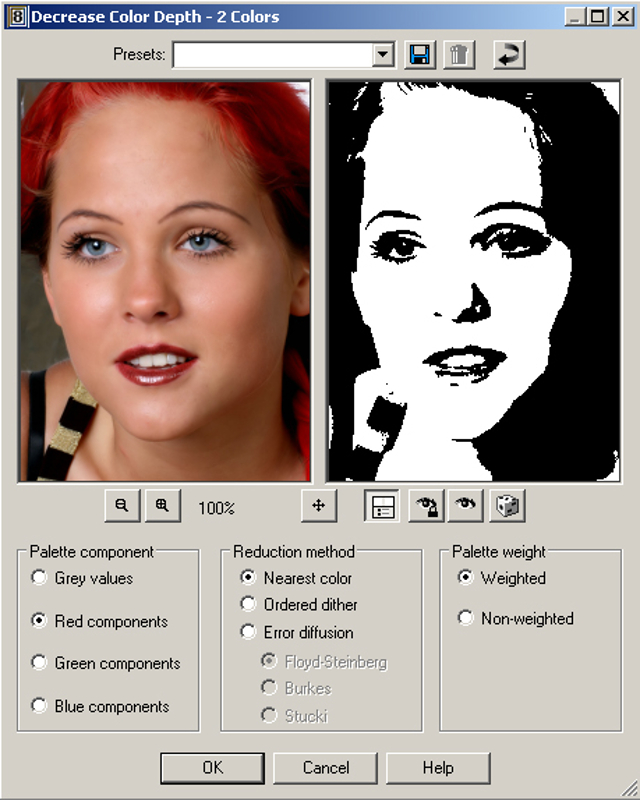
A példában a "red components" opció vált be a legjobban, de nyugodtan próbáljuk ki szürkével (grey) - a hatást rögtön látjuk a preview ablakban. A Palette Weight opciót is érdemes kipróbálni mindkét verzióban, az eredeti kép színeitől függ a végeredmény. Kísérletezzünk tehát, és ha elégedettek vagyunk az eredménnyel akkor alkalmazzuk - és máris van egy "silhouette" fotónk. Ami sajnos csak kétbites, így nem tudunk rajta dolgozni: konvertáljuk vissza tehát: Image>Increase Color Depth>16 Million Colors. Majd hogy eltüntessük a kis "szöszöket", alkalmazzunk egy blurt: Adjust>Blur>Blur More. Most készítsünk egy új "adjustment" réteget: Layers>New Adjustment Layer>Curves. A megjelenő ablakban alkalmazzuk az ábrán látható beállításokat - persze kisérletezhetünk saját beállításokkal is.
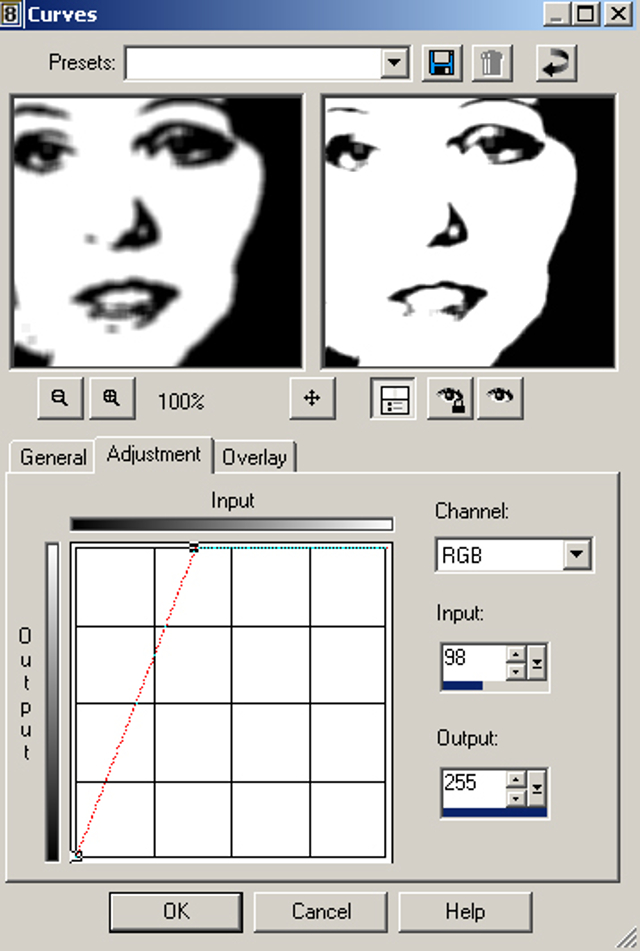
Ha elégedettek vagyunk az eredménnyel "okézzuk le". Nincs is más hátra mint meghatározni a kitöltőszínt - készítsünk egy új (raszter) réteget: Layers>New Raster Layer, és a kifestőszeközt (floodfill, PaintBucket, vagy festékesvödör:) verziótól függően) használva töltsük fel színnel az új réteget. Erre eltünik az egész kép - ijedtségre semmi ok, mindjárt visszahozzuk. A kifestett réteg (a példában ez sárga) megjelenítését állítsuk "multiply"-re: Layers>Properties>Blend Mode>Multiply. Ezáltal visszakapjuk a sziluettet, de immáron sárga (vagy amilyen színt használtunk) alapon.

Színesítsük felirattal, légömbökkel, buborékkal vagy bármi mással ami "retró", ízlés szerint! Készen is vagyunk.

 Ajándékozz éves hvg360 előfizetést!
Ajándékozz éves hvg360 előfizetést!













